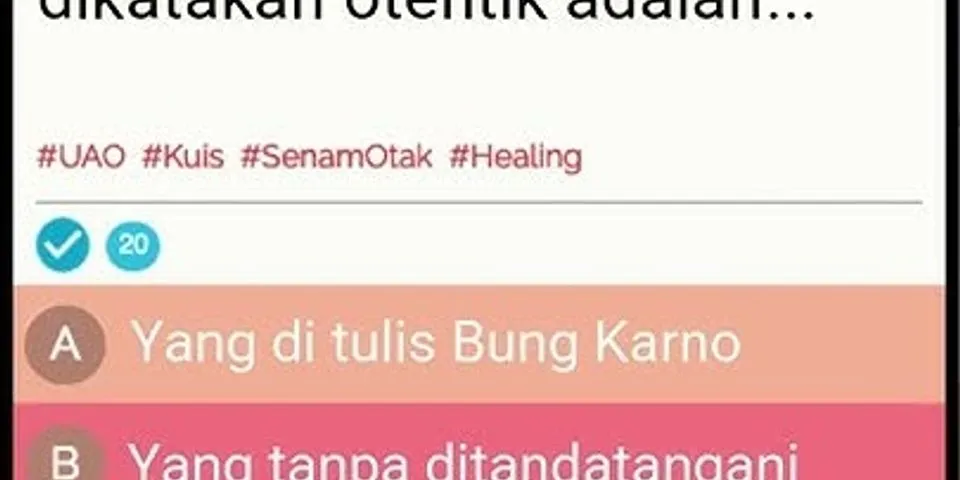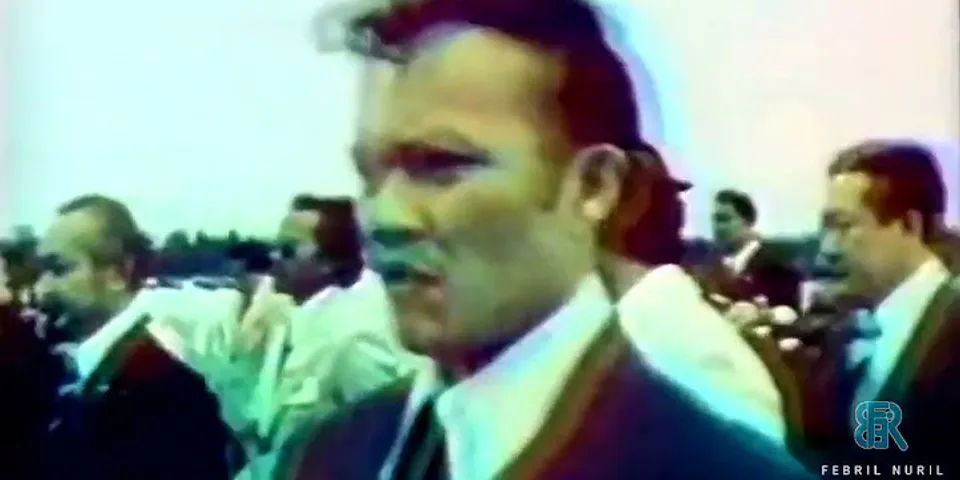Fungsi SUM, AVERAGE, MAX, MIN, dan COUNT merupakan fungsi-fungi yang paling sering digunakan di dalam Microsoft Excel untuk mempermudah pekerjaan kita sehari-hari. Berikut penjelasan dari beberapa fungsi tersebut yang umum dipakai di dunia pekerjaan. 1. Fungsi SUM =SUM[number1; [number2]; …] Dimana, Number1, number2 dan seterusnya merupakan range data yang akan dijumlahkan. 2. Fungsi AVERAGE =AVERAGE[number1; [number2]; …] Dimana number1, number2, dan seterusnya adalah range data yang akan dicari nilai rata-ratanya. 3. Fungsi MAX =MAX[number1; [number2]; …] Dimana number1, number2, dan seterusnya adalah range data [numerik] yang akan kita cari nilai tertingginya. 4. Fungsi MIN =MIN[number1; [number2]; …] Dimana, number1, number2, dan seterusnya adalah range data [numerik] yang akan kita cari nilai terendahnya. 5. Fungsi COUNT =COUNT[number1; [number2]; …] Dimana, number1, number2, dan seterusnya merupakan Range data [numerik] yang akan kita hitung jumlah datanya. Untuk lebih jelas, coba perhatikan gambar dibawah ini : Untuk mencari Jumlah nilai ujian siswa yang nilainya akan kita masukkan pada Cell D13 maka masukkan Fungsi Sum dan ambil Range [cakupan] nilanya dari Cell D3 hingga D12. Maka rumus yang dipakai ialah =SUM[D3:D12] kemudian tekan ENTER Untuk mendapatkan nilai rata-rata ujian siswa yang nilainya akan kita masukkan pada Cell D14 maka masukkan Fungsi Average dan ambil Range [cakupan] nilanya dari Cell D3 hingga D12. Maka rumus yang dipakai ialah =AVERAGE[D3:D12] setelah itu tekan ENTER Untuk Mencari nilai tertinggi siswa yang nilainya akan kita masukkan pada Cell D15 maka masukkan Fungsi Max dan ambil Range [cakupan] nilanya dari Cell D3 hingga D12. Maka rumus yang dipakai ialah =MAX[D3:D12] kemudian tekan ENTER Untuk Mencari nilai terendah ujian siswa yang nilainya akan kita masukkan pada Cell D16 maka masukkan Fungsi Min dan ambil Range [cakupan] nilanya dari Cell D3 hingga D12. Maka rumus yang dipakai ialah =MIN[D3:D12] lalu tekan ENTER Untuk Mencari Jumlah nilai siswa yang akan kita masukkan pada Cell D17 maka masukkan Fungsi Count dan ambil Range [cakupan] nilanya dari Cell D3 hingga D12. Maka rumus yang dipakai ialah =COUNT[D3:D12] kemudian tekan ENTER Kira-kira terlihat seperti gambar berikut : Maka hasilnya akan terlihat seperti berikut : Demikian pembahasan kita kali ini tentang Fungsi SUM, AVERAGE, MAX, MIN, dan COUNT pada Microsoft Excel, insya Allah bermanfaat bagi kita semua. Terima kasih. Fungsi rumus AVERAGE, MAX, MIN, COUNT dan SUM pada Excel adalah sebagai rumus dasar yang tersedia dalam tombol perintah Autosum pada tab Formula di Ribbon. Berikut kegunaan rumus-rumus tersebut.
PENTING: Penggunaan koma [,] atau semicolon [;] dalam FORMULA disesuaikan dengan versi Microsoft Excel dan konfigurasi bahasa pada komputer anda. A. Cara Menggunakan Rumus Dasar ExcelBerikut 3 sistematika penulisan formula excel: Baca juga: Cara Membuat Formula Pada Excel dan Fungsinya A1. Sistematika Formula Rumus Excel untuk menghitung 1 rangeUntuk membuat formula hanya untuk menghitung 1 range dapat diformulasikan sebagai berikut =rumus[alamat-sel-range] Misalkan untuk menghitung jumlah nilai dari sel A1 sampai B7 didapat formula =SUM[A1:B7] A2. Sistematika Formula Rumus Excel untuk menghitung banyak range/selUntuk membuat formula yang menghitung lebih dari satu range atau sel dapat diformulasikan sebagai berikut =rumus[range1,range2,...,rangeN] Misalkan untuk menghitung nilai rata-rata dari range A1:B7 dan E1:F7 didapat formula =AVERAGE[A1:B7,E1:F7]Misalkan menghitung nilai maksimum sel A1 B3 C6 =MAX[A1,B3,C6] A3. Sistematika Formula Rumus Excel untuk menghitung range/sel dan angkaUntuk membuat formula yang menghitung range / sel dengan angka, Anda cukup menambah angka di dalam kurung dipisahkan dengan tanda koma pada formula. =rumus[range1,range2,...,rangeN,angka1,angka2,...] Misalkan akan dihitung nilai rata-rata dari range A1:A7 dan angka 10 =AVERAGE[A1:A7,10]B. Contoh Penggunaan Rumus Dasar pada Microsoft ExcelBaca juga tutorial lainnya: Daftar Isi Tutorial Excel Sekian artikel Fungsi Rumus AVERAGE MAX MIN COUNT SUM pada Excel. Nantikan artikel menarik lainnya dan mohon kesediaannya untuk share dan juga menyukai halaman Advernesia. Terima kasih… Fungsi Sum, Average, Max, Min dan Count pada Microsoft Excel – Fungsi SUM, AVERAGE, MAX, MIN DAN COUNT adalah sebuah fungsi dalam Microsoft Excel yang paling sering digunakan. Fungsi ini karakternya sangat sederhana akan tetapi sangat berguna dalam Kehidupan sehari hari kita. Berikut adalah Penjelasan dan cara penulisan Fungsi SUM, AVERAGE, MAX, MIN, DAN COUNT dalam Microsoft Excel.Secara singkat dapat diartikan seperti ini :
Berikut penjelasan lebih detail nya Fungsi ini artinya adalah menjumlahkan, jadi fungsi Sum dalam Microsoft Excel digunakan untuk menjumlahkan isi data berupa angka dalam range tertentu penulisannya. Penulisan FUNGSI SUM dalam Microsoft Excel adalah =SUM [ Cell awal :Cell Akhir ], maksudnya kita disini akan menjumlahkan Cell dari cell awal ke cell akhir. Untuk lebih memahami perhatikan gambar dibawah ini. SUM Kita gunakan Fungsi SUM untuk menghitung Total Nilai. Maka kita akan menjumlah Cell dari B2 sampai ke B11, sehingga Penulisan Fungsi Sum dalam Microsoft Excel adalah sebagai berikut. Kemudian Tekan Enter. Itulah gunanya Fungsi Sum Dalam Microsoft Excel AVERAGEFungsi Average dalam Microsoft Excel adalah sebuah Fungsi yang digunakan untuk mencari rata rata dari suatu range tertentu. Penulisan fungsi Average dalam Microsoft Excel adalah sebagai berikut = Average [ cell pertama : cell terakhir]. Untuk lebih memahami perhatikan gambar dibawah ini. AVERAGE Misalnya saja kita akan mengisi rata rata. Maka kita dapat menggunakan fungsi Average, berarti untuk mengisi rata rata tersebut kita gunakan B2 sebagai cell pertama kemudian B9 sebagai cell terakhir. Baca : Penyebab Cara Memperbaiki Hardisk Komputer Bad Sector = Average [ B2:B11] Setetalah penulisannya benar kemudian tekan enter. MAXFungsi Max dalam Microsoft Excel digunakan untuk mencari data tertinggi dari suatu range. Fungsi Max ini digunakan untuk mencari nilai tertingi dalam suatu kelas. Penulisan Fungsi Max dalam Microsoft excel adalah sebagai berikut. =MAX [ CELL RANGE PERTAMA : CELL RANGE TERAKHIR ] MAX Pada gambar diatas kita dapat mencari nilai tertinggi dengan menggunakan fungsi Max dalam Microsoft Excel, caranya Pada gambar diatas Range nilai tertinggi adalah antara B2 sampai B11. Sehingga Penulisan Fungsi tersebut adalah sebagai berikut. = Max [ B2 : B11] MINFungsi Min dalam Microsoft Excel adalah kebalikan dari Fungsi Max, fungsi ini digunakan untuk mencari data terendah dari suatu range. Penulisan fungsi Min dalam Microsoft Excel adalah sebagai berikut. =MIN [ CELL RANGE PERTAMA : CELL RANGE TERAKHIR ] MIN = Min [ B2 : B11] Setelah memahami fungsi SUM, AVERAGE, MIN, dan MAX dalam Microsoft Excel. Anda membutuhkan sebuah latihan untuk membuat anda lebih paham. Berikut ini adalah latihan fungsi SUM, AVERAGE, MIN dan MAX dalam Microsoft Excel. Fungsi ini sering sekali digunakan untuk merekap nilai siswa. Kerjakan soal dibawah ini dengan menggunakan bantuan Fungsi SUM, AVERAGE,MIN, MAX Berikut Petunjuk pengisiannnya Untuk Kolom jumlah tepatnya pada Cell E3 isilah dengan menggunakan rumus = SUM [B3:D4] Kemudian tekan Enter setelah itu Drag ke bawah. Untuk Kolom tertinggi gunakan Nilai Max, missal untuk Cell B13 gunakan rumus seperti ini =Max [ B3:B12] kemudian tekan Enter, Drag lah cell tersebut untuk mengisi Cell sebalahnya. Baca : cara membuat stiker di whatsapp wa sendiri mudah Untuk Mengisi Cell Nilai Terendah juga gunakan fungsi MIN, rata rata gunakan Fungsi Average jumlah menggunakan fungsi SUM. Sehingga nanti hasilnya akan seperti pada gambar dibawah ini. Video yang berhubungan |

Pos Terkait
Periklanan
BERITA TERKINI
Toplist Popular
#2
Top 5 wilo fluidcontrol schaltet nicht ab 2022
1 years ago#3
#4
Top 8 warum kein blutspenden nach piercing 2022
1 years ago#5
#6
Top 8 o que é pirangagem 2022
1 years ago#7
#8
Top 8 o que é gluten free 2022
1 years ago#9
#10
Top 8 mondeo mk3 türgriff öffnet nicht 2022
1 years agoPeriklanan
Terpopuler
Periklanan
Tentang Kami
Dukungan

Copyright © 2024 ketiadaan Inc.